Arduino는 원격 스케치북 통합을 지원하는 업데이트된 IDE 2.0 버전을 출시합니다. 이 기능을 사용하면 Arduino IDE 또는 Arduino 웹 편집기에서 생성된 스케치를 여러 사람의 컴퓨터와 공유하거나 온라인에 저장하여 어디서나 액세스할 수 있습니다.
이 자습서에서는 IDE와 Arduino 클라우드 웹 편집기 간에 Arduino 스케치를 동기화하는 방법에 대한 모든 단계를 다룹니다. 더 진행하기 전에 이 작업의 이점에 대해 논의해 봅시다.
- 어디서나 Arduino 프로그래밍
- IDE를 설치하지 않고 브라우저를 사용하여 Arduino 프로그래밍
- 완전한 코드 백업
- 연결이 설정되면 나중에 오프라인으로 작업하고 Arduino 코드를 동기화할 수 있습니다.
- 언제 어디서나 코드 공유 및 게시
IDE 2.0과 Arduino Cloud 간의 스케치 동기화
IDE와 클라우드 간에 Arduino 스케치를 동기화하는 것은 매우 간단합니다. Arduino 계정을 만들고 IDE를 Arduino 웹 클라우드 편집기와 연결하기만 하면 됩니다. 우리가 따를 단계의 요약.
- 클라우드 편집기에서 Arduino 스케치 만들기
- Arduino 계정 인증 및 IDE 2.0과 연결
- 클라우드에서 스케치 가져오기
- Arduino 코드를 편집하고 스케치를 클라우드로 다시 푸시합니다.
메모 : 원격 스케치북 옵션은 아두이노 IDE 내에서 생성된 아두이노 스케치를 푸시할 수 없습니다. 웹 편집기 내에서 생성된 스케치를 끌어오고 IDE에서 수정한 후 클라우드로 다시 푸시백할 수만 있습니다. 즉, 스케치는 원래 Arduino 웹 편집기 내에서 생성되어야 합니다.
이제 아래 설명된 모든 단계에 따라 IDE와 클라우드 간에 스케치를 동기화합니다.
아두이노 계정 만들기
첫 번째 단계는 Arduino 계정을 만드는 것입니다. 이메일을 사용하거나 Google 또는 GitHub와 같은 계정을 연결하여 쉽게 만들 수 있습니다.
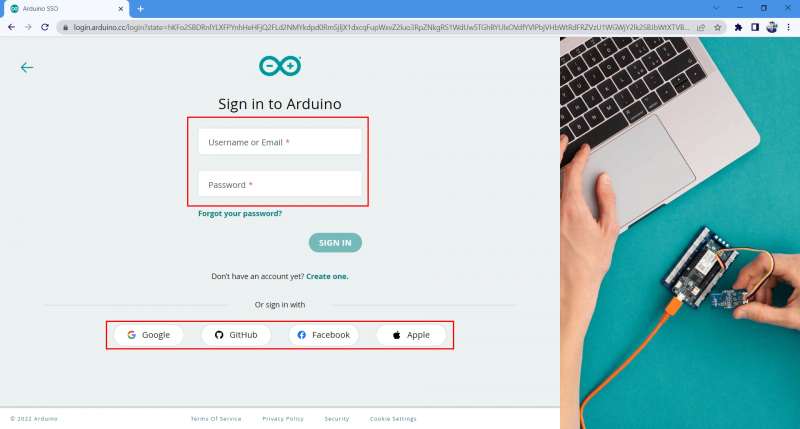
Arduino 클라우드에서 스케치 만들기
이제 구글 계정을 생성한 후 새로운 스케치를 생성하고 그 안에 코드를 작성해 보겠습니다. 새 스케치를 만드는 단계를 따릅니다.
1 단계 : 열기 Arduino 웹 편집기.
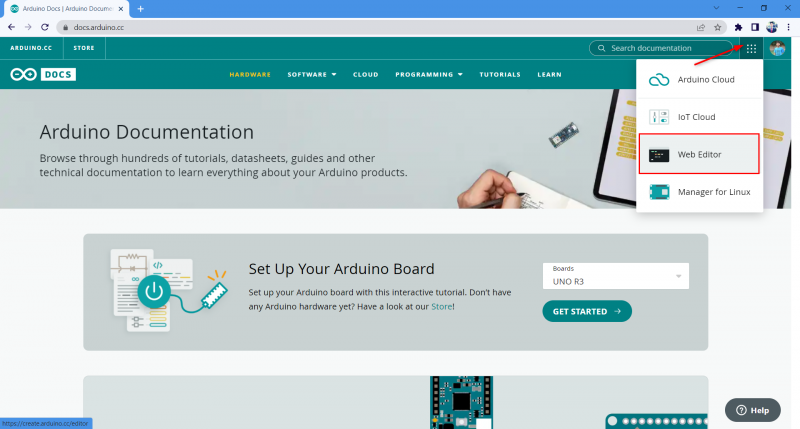
2 단계 : 열기 새로운 스케치.
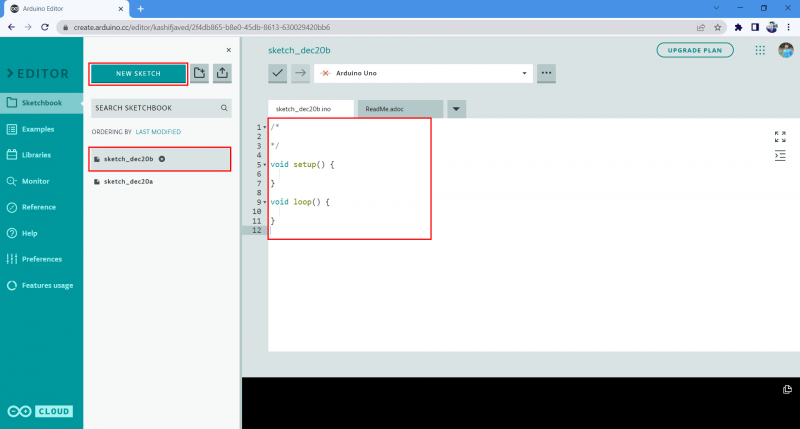
3단계 : 새로운 파일을 생성한 후 에디터 창에서 아래와 같이 예제 코드를 작성합니다.
정수 LED = 2 ;무효 설정 ( ) {
pinMode ( LED, 출력 ) ;
}
무효 루프 ( ) {
디지털 쓰기 ( LED, 높음 ) ;
지연 ( 5000 ) ;
디지털 쓰기 ( LED, 낮음 ) ;
지연 ( 5000 ) ;
}
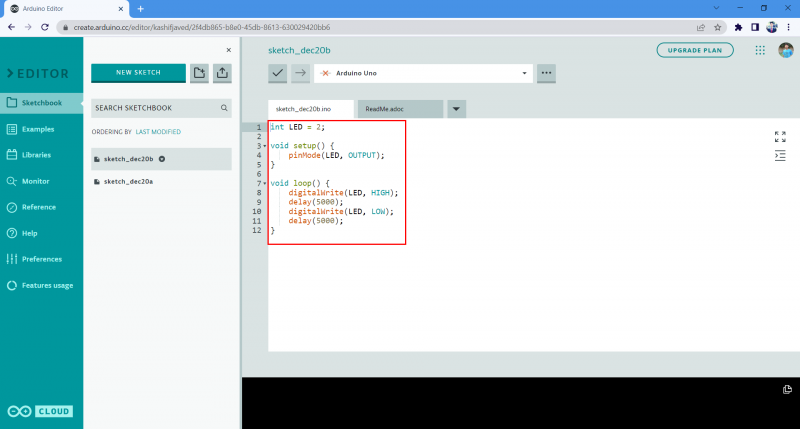
4단계 : 스케치북의 이름을 변경합니다. 여기서는 다음과 같이 변경합니다. Test_Web_Editor_Code. 이것은 웹 편집기에서 여러 개의 스케치가 열린 경우 Arduino IDE에서 파일을 식별하는 데 도움이 됩니다.
Arduino IDE 2.0에서 원격 스케치북 활성화
새 스케치 파일을 만든 후. 다음 단계는 Arduino IDE 2.0을 Arduino 클라우드 웹 편집기와 연결하는 것입니다. IDE 2.0을 Arduino 클라우드 웹 편집기와 연결하는 단계를 따르십시오.
1 단계 : 이제 Arduino IDE를 열고 스케치북(1)으로 이동한 다음 원격 스케치북(2) 옵션을 선택합니다. 로그인(3) 옵션을 클릭하면 Arduino 클라우드를 IDE 2.0에 로그인할 수 있는 권한을 요청합니다.
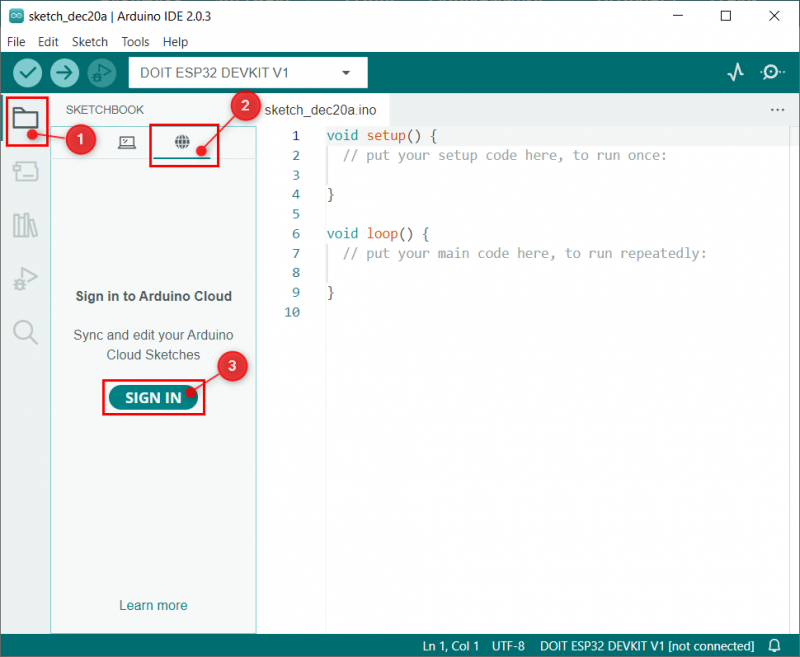
2 단계 : 아두이노 계정이 브라우저에서 이미 열려있는 경우 기본 PC 브라우저에서 다음 창이 열립니다. 클릭 수용하다 . 그렇지 않으면 먼저 Arduino 계정에 로그인하십시오.
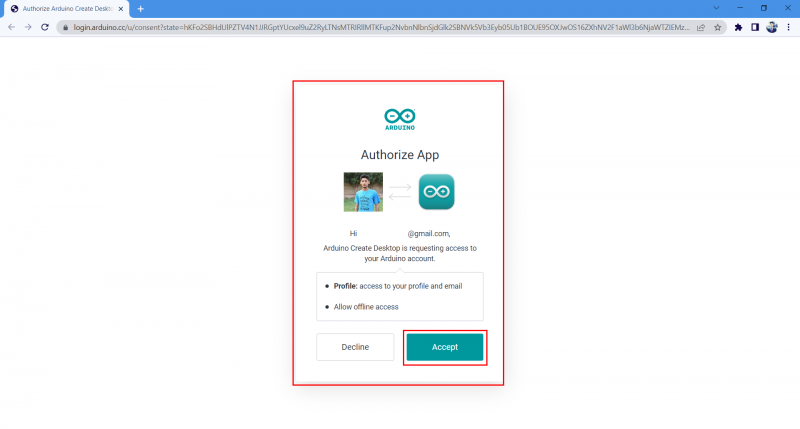
3단계 : 계정이 성공적으로 로그인되면 이후 브라우저 창 가까이에 다음과 같은 메시지가 나타납니다.
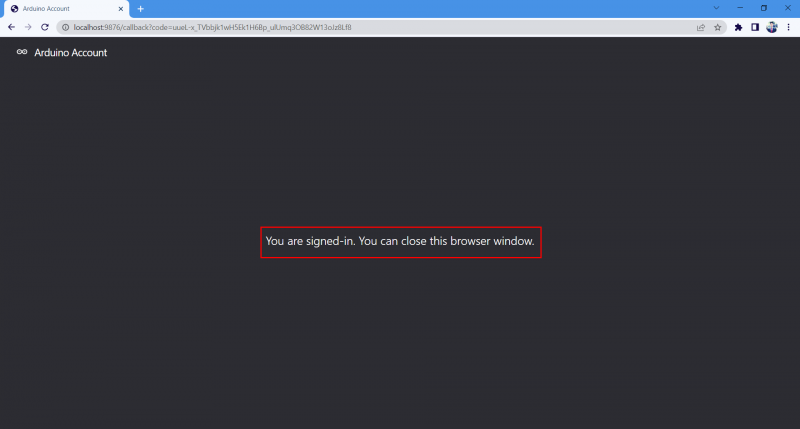
4단계 : 이제 우리 계정의 연결된 상태를 볼 수 있는 Arduino IDE 원격 스케치북 옵션을 엽니다.
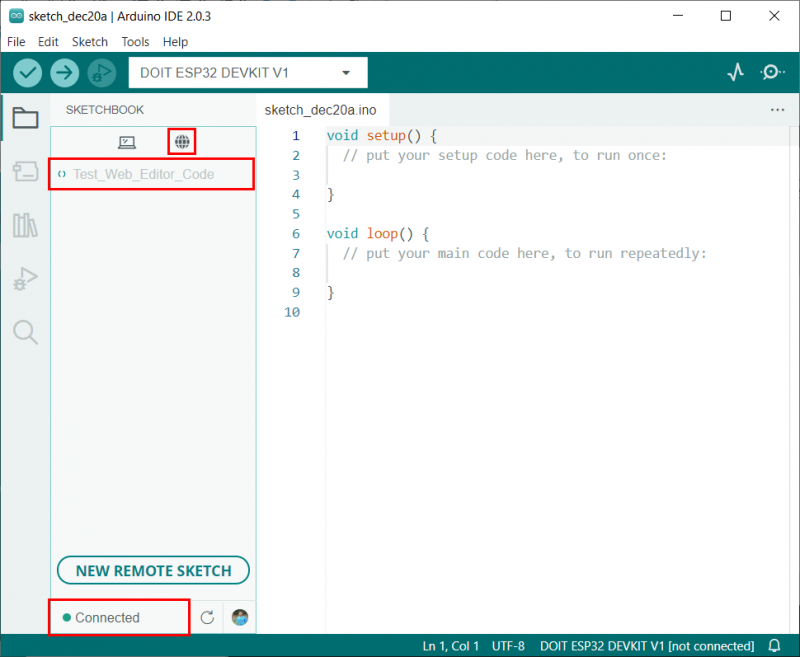
Arduino IDE와 Arduino 클라우드 웹 편집기를 성공적으로 연결했습니다.
Arduino 스케치 당기기, 편집 및 밀기
더 나아가기 전에 스케치를 Arduino IDE 및 클라우드 편집기와 동기화하는 데 자주 사용되는 몇 가지 용어를 알아야 합니다. 이 용어는
- 당기기 : Arduino 클라우드에서 Arduino IDE로 스케치를 다운로드하거나 동기화하는 것을 의미합니다.
- 편집 : 밀거나 당기려는 스케치를 편집합니다.
- 미는 : 아두이노 IDE에서 아두이노 클라우드 편집기로 스케치를 업로드하거나 동기화하는 것을 의미합니다.
이제 동기화를 위해 클라우드 편집기 내에서 생성된 Arduino 스케치를 다운로드합니다. 아래 언급된 단계를 따르십시오.
1 단계 : 아두이노 IDE가 클라우드와 연동되면 다운로드 가능한 모든 스케치북을 볼 수 있습니다. 클릭 풀 스케치 Arduino 클라우드에서 Arduino IDE로 스케치북을 동기화하는 버튼.
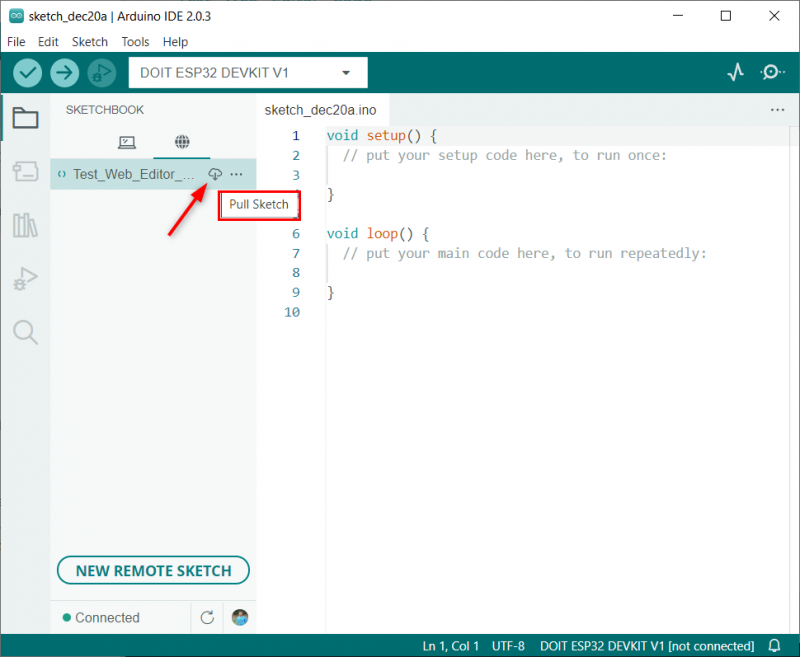
2 단계 : 아두이노 웹에디터에서 작성한 코드가 아두이노 IDE에서 열리는 것을 볼 수 있습니다.
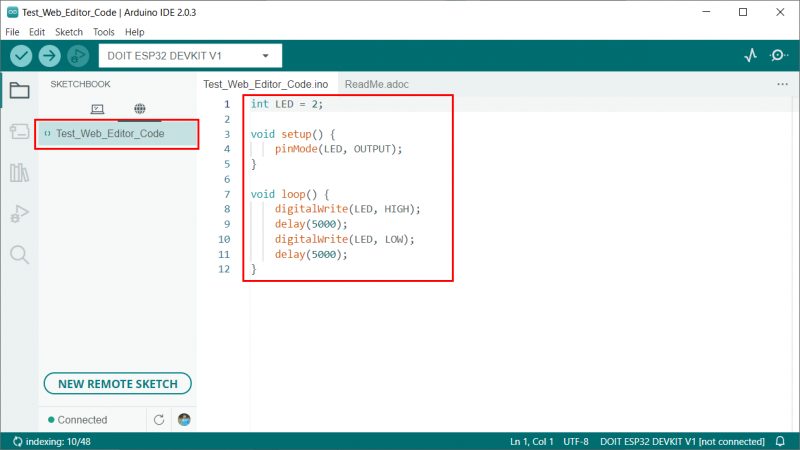
3단계 : 이제 코드를 약간 변경합니다. 여기에서 지연을 5초에서 1초로 변경합니다. 변경 후 선택 푸시 스케치 단추.
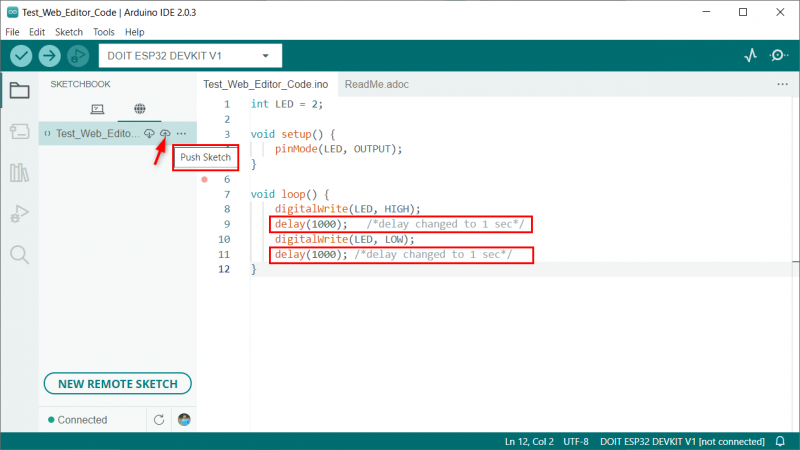
4단계 : 아두이노 IDE에서 스케치 푸시 권한을 요청합니다. 이를 허용하면 Arduino IDE 클라우드 편집기에 변경 사항이 업로드됩니다.
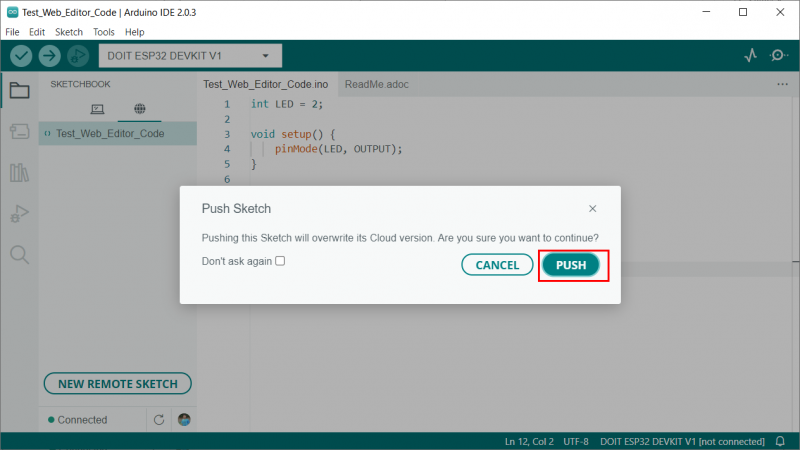
5단계 : Arduino 클라우드 편집기를 열면 Arduino IDE에서와 동일한 변경 사항을 볼 수 있습니다.
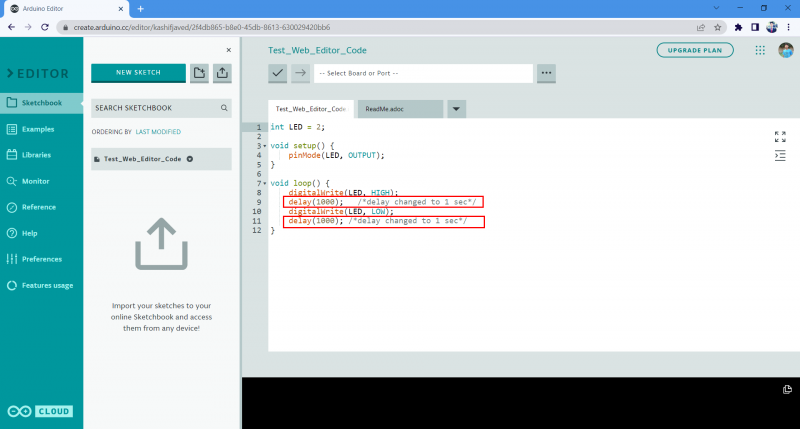
Arduino IDE와 Arduino 클라우드 편집기 간에 스케치를 성공적으로 동기화했습니다.
원격 스케치북 비활성화
Arduino 원격 스케치북을 원하지 않는 경우 다음으로 이동하여 쉽게 비활성화할 수 있습니다. 파일 > 고급 > 원격 스케치북 표시/숨기기
메모 : 다시 활성화하려면 이 옵션을 다시 클릭하면 됩니다.
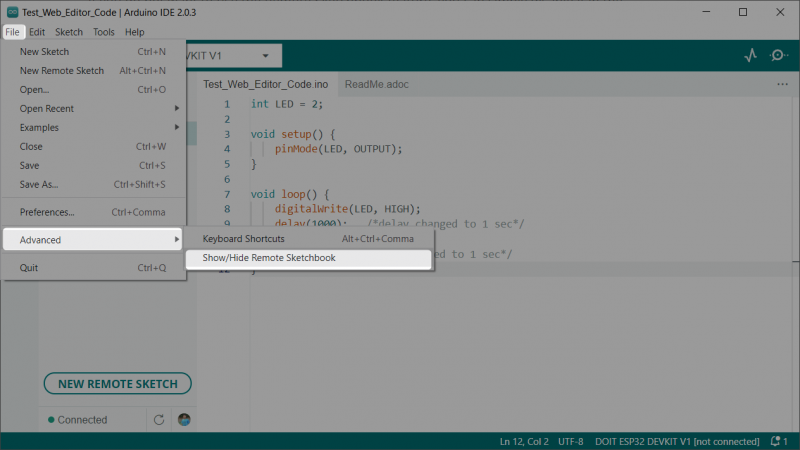
결론
Arduino IDE와 원격 스케치북의 통합은 우리에게 훌륭한 기회를 제공하고 Arduino 코드 편집 및 디버깅을 완벽하게 제어할 수 있게 해줍니다. 장치 간에 스케치를 쉽게 동기화할 수 있습니다. 이 문서는 원격 스케치북으로 Arduino IDE를 설정하는 데 도움이 됩니다. 자세한 내용은 기사를 읽으십시오.